
【無料動画編集ソフト!】初心者必見!おすすめ動画編集ソフト!【2020年最新版!】
目次
編集ソフトの選び方
無料ソフトでやれること
おススメ無料ソフト20選
編集ソフトの選び方
やりたい事ができるかどうか
無料ソフトは多数ありますが、それぞれ特徴があります。
初心者の方であればオードソックスなソフトから触るのをおすすめします>
オードソックスなソフトを触ることで基本的な編集を覚え、何がやれるのかやショートカットなど細かな点に気づいていくはずです。
自分のPCのOSにあっているかどうか
これから触る編集ソフトが自分が持っているPCのOSで使えるかどうか確認します。
ここを確認しないとそもそもインストールができません。
基本的にはWindows、Macユーザーで分かれると思いますので良く確認した上でインストールしてみてください。
無料ソフトでやれること
数年前までは無料ソフトというと一部のソフトを除いて「カット編集」「BGM付け」「トランジション」「テンプレートのタイトルムービー」などあまり表現の幅はなかったのですが、最近は無料でもある程度質の高い操作感、表現性などを出せるようになりました。
これから動画制作を行いたいと思っている方はぜひ、無料版から動画編集を体験してみてはいかがでしょうか。
おススメ無料ソフト20選
それでは早速、初心者から中級者の方まで使える無料編集ソフトをご紹介していきます!
VideoProc
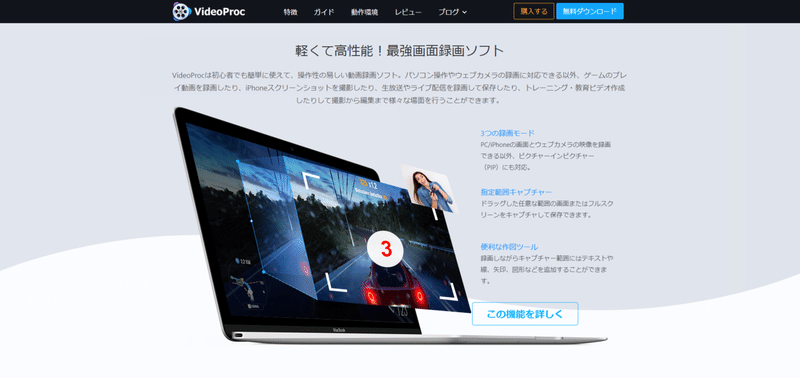
動画編集のネックな点は高画質動画を編集する際にどうしても動作が重くなってしまうこと。
これは、PCスペックの性能を上げる事で改善できますが、当然お金がかかります。
VideoProcはCPU、GPUにかかる負荷を減らし快適に編集ができるようになっています。
編集処理速度だけが取り柄ではなく、他にもエフェクトも充実しているため
おしゃれな動画を簡単に作れちゃいます。
また、1,000以上の動画サイト上のURLをコピペするだけで動画を簡単にダウンロードできます。
Filmora9
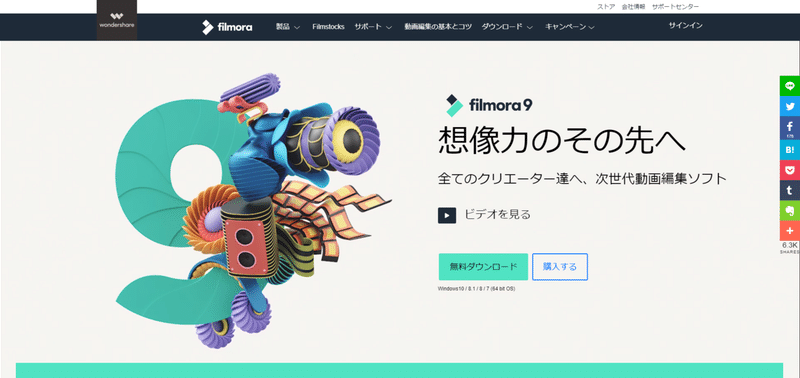
YouTube、SNSに動画投稿しようと思っている人はFimora9がおすすめ。
動画編集をしてそのままYouTube、SNSへアップロードできるので頻繁にする人は検討してみてはどうだろうか。
OpenShot Video Editor
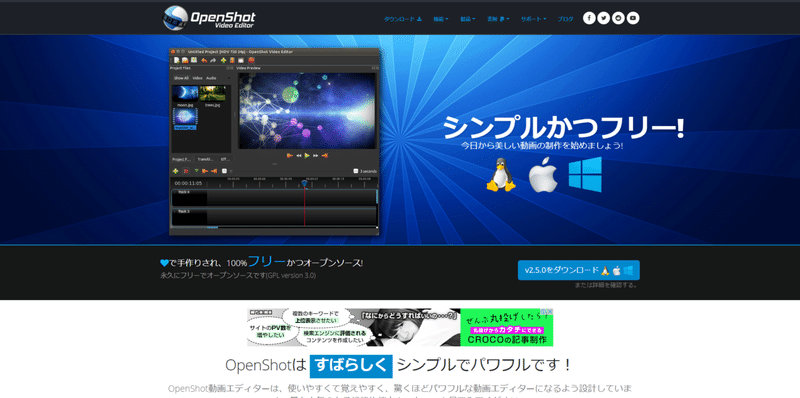
受賞歴のある動画編集ソフト。
海外のサイトではありますが、ソフト自体は非常に使いやすく、Windows・Macともに対応しています。直感的な操作で編集ができるので動画編集初級の入り口としては非常におすすめです。
Moo0 動画カッター
動画の切り貼り。このソフトが出来るのはこれだけですが、非常に重宝します。
ソフト自体も軽いのでとりあえず、カット編集だけしたときに使用してエフェクトを付けたいときは他のソフトを使う。このように他のソフトと併用することで結構作業が捗ります。
何か特化したソフトは慣れてきたあたりに必要になってきます。
Power Director
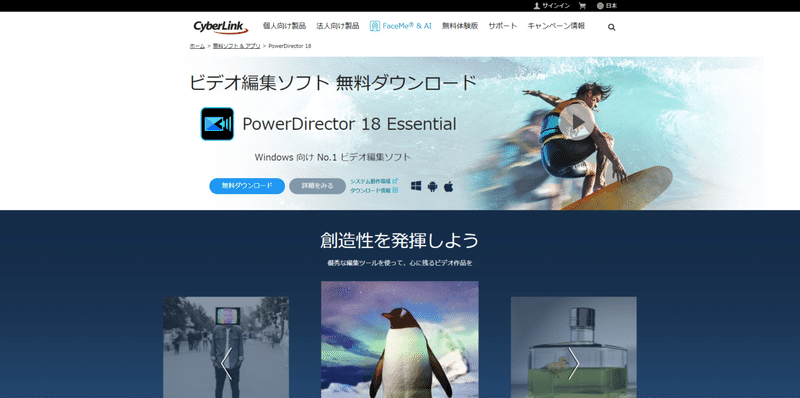
編集ソフトに迷ったらとりあえず、コレ!
「機能性・操作性・コスト」どれをとっても充実してるソフト。
今は無料でいいけど慣れたら有料のソフトに移りたいと思っている人を是非、Power Directorを利用してみてはどうでしょうか。
Blender
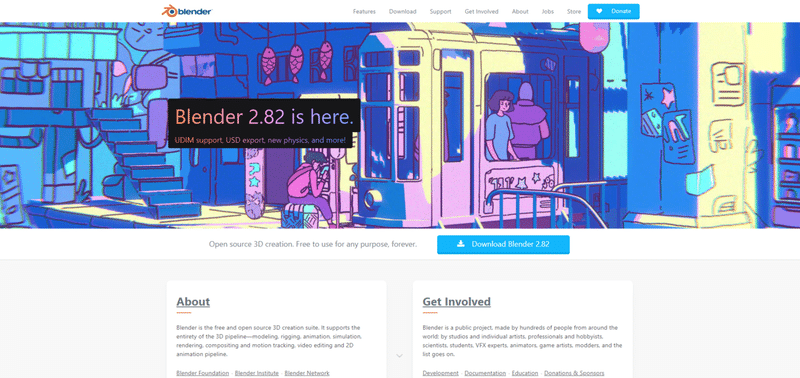
動画編集が出来るなんて当たり前。
エフェクト多数搭載。3Dアニメーションも作れるハイスペック編集ソフト。
しかも無料提供。初心者から上級者まで適応できるインタフェース。レイアウトをカスタマイズできるので自分の使いやすい作りにできる。
難点と言っては何ですが、
ここまで素晴らしい機能が搭載されているので、低スペックPCだと動作がどうしても重くなります。
そして、編集技術を覚えるのが大変。
そんなのはどうでも良くなるぐらい自由度が高いソフトです。
アニメーションを作ってみたいという人はぜひ使ってみてください。
Lightworks
ユーザーインターフェースがプロ仕様のソフトと似ているため、有料ソフトに移行しようと思っている人は一度使用することをおすすめします。
有料版の機能を体験版で使えるのでお試しで使ってみるのもいいかと思います。
Microsoft フォト
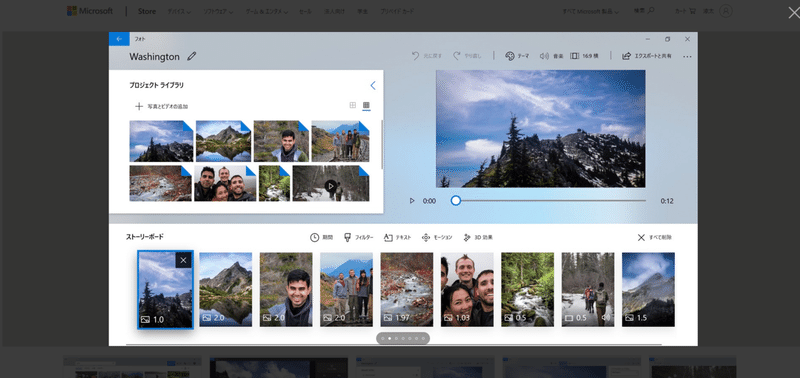
ムービメーカーに代わるWindows10初期搭載ソフト。
自由度やオリジナリティがあるソフトではありませんが、基本的な編集は簡単に出来るソフトです。
今までムービメーカーを使っていたという人は使ってみてはいかがでしょうか。
Apple iMovie
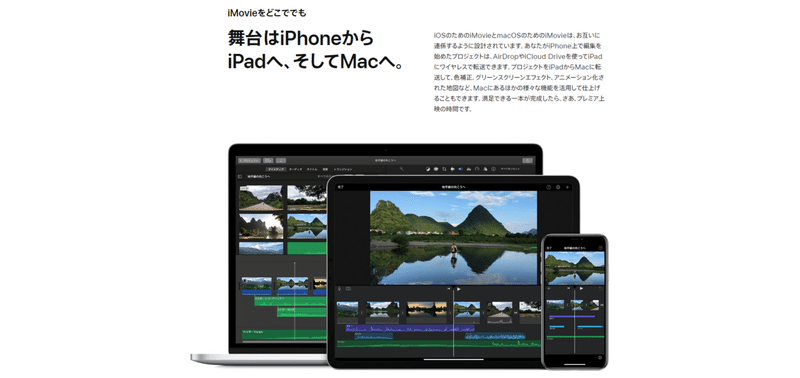
Windowsが「Microsoft フォト」ならMacは「Apple iMovie」
Macユーザーなら、iMovieを使うことをおすすめします。
ある程度の制限はあるが、基本的な編集を行いたいのであれば、iMovieで十分。
様々なエフェクトも入っているのでMacユーザーは使ってみてはいかがでしょうか。
Olive
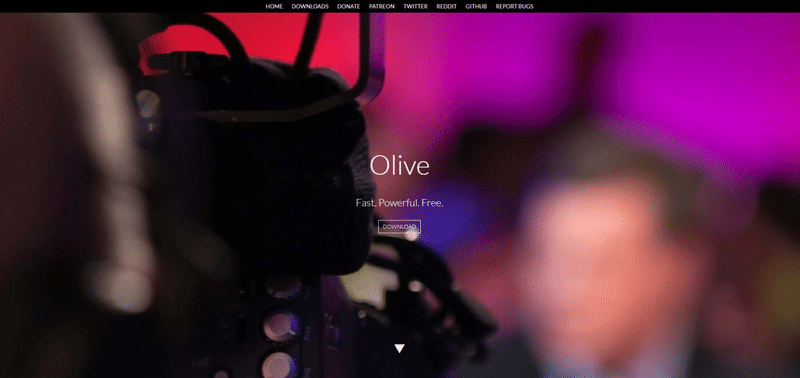
進化し続けるソフト。
2018年リリースの目新しい完全無料編集ソフトです。英語版ではありますが、直感的な操作性でカバーしています。
頻繁にアップデートされる為、ダウンロードだけでもしておく価値はあると思います。
DaVinci Resolve 16
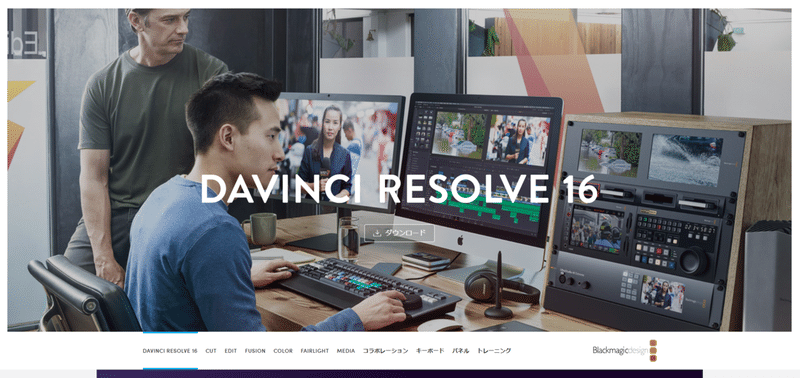
テレビ、CM制作などでも使われているプロ仕様の編集ソフト。
ある程度動画編集を行ったことがあるのであれば、このソフトを使うの強くおすすめします。
プロの方も使用している事が多く、多機能なソフトなのでやりたい事がきっと出来るソフトです。
AviUtl
無料編集ソフトの不動の王様。
恐らく、編集ソフトを調べている方なら一度は目にしているはず。
無料ソフトなのにやれることが無限大。若干のクセはあるものの、ネット上に参考になるサイトが沢山あるので調べながらやれる人であれば使いこなせると思います。
「有料ソフトはちょっと…。でもaftereffect並みの編集したい」そんな方は使ってください。
まとめ
いかがでしょうか。
皆さんにあった編集ソフトはあったでしょうか。
無料ソフトを使っていると「あれは出来ないのかな」など色々やりたい事が増えてくると思いますのでその際はぜひ、1ステップ上の有料ソフトを使用してみてください。
また、違った世界を体験できるはずなので。
この記事が気に入ったらサポートをしてみませんか?
